Pat pirms regulatīvās aģentūras oficiāli apstiprināja Google iegādi Fitbit, Fitbit bija nolēmis, ka tā lietotāji ir pelnījuši piekļuvi Google asistentam uz rokas. Ar viedo pulksteņu Sense un Versa 3 izlaidumiem Fitbit uzticīgie tagad var izvēlēties, kuru viedo balss palīgu viņi vēlas ņemt līdzi, neatkarīgi no tā, vai tas ir Amazon Alexa vai Google Assistant. Ja jūs vairāk noliecaties uz Google nometni, mēs parādīsim, cik viegli ir izmantot Google asistentu savā Fitbit pulkstenī.
Kā izmantot Google asistentu Fitbit: Pirmā iestatīšana
- Kad esat nonācis iestatīšanas ekrānā, lūdzot izvēlēties balss palīgu, pieskarieties Google palīgam lai savienotu savu Fitibit viedpulksteni ar savu Google kontu.
-
Izlasiet aprakstu un pieskarieties Aktivizējiet Google asistentu.


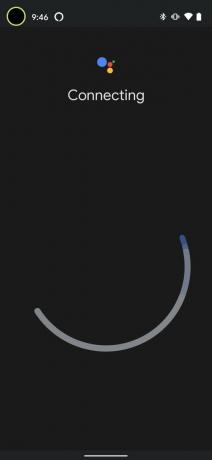 Avots: Android Central
Avots: Android Central - Pieskarieties zils Aktivizēšanas poga kad lietotne lūdz atļauju izmantot jūsu balsi treniņu izsekošanai.
-
Pieskarieties zils Ieslēgšanas poga kad lietotne lūdz savienot Google asistentu ar kalendāriem, atgādinājumiem un saistītajiem veselības pakalpojumiem.
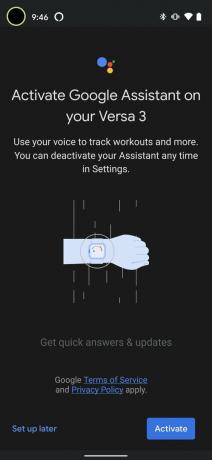
 Avots: Android Central
Avots: Android Central - Kad Asistents ir gatavs, pieskarieties Gatavs.
-
Krāns Nākamais lai sāktu izmantot savu Google asistentu.
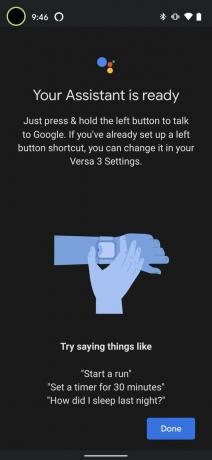
 Avots: Android Central
Avots: Android Central
Tagad, kad esat konfigurējis Google asistentu savā Fitbit viedpulkstenī, varat lūgt tam visu, ko vēlaties no sava tālruņa vai citām ierīcēm, kurās iespējots Asistents. Varat arī lūgt to palīdzēt izsekot jūsu fiziskajai sagatavotībai un treniņiem, iegūt ieskatu miega režīmā un iestatīt taimerus.
Kā izmantot Google asistentu Fitbit: Vēlāk
Ja, izvēloties Fitbit, neizvēlējāties balss palīgu vai vēlaties vēlāk mainīt balss palīgus, vienkārši veiciet tālāk norādītās darbības.
- Pieskarieties savam iemiesojums vai ikona ekrāna augšējā kreisajā stūrī.
-
Pieskarieties savam Fitbit ierīce.

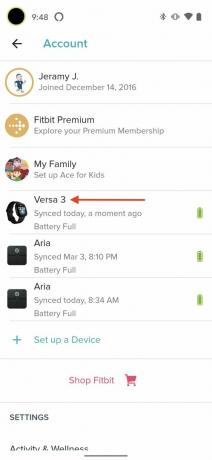 Avots: Android Central
Avots: Android Central - Pieskarieties Balss palīgs flīze.
-
Pieskarieties Google asistents.
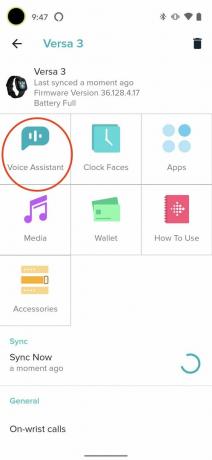
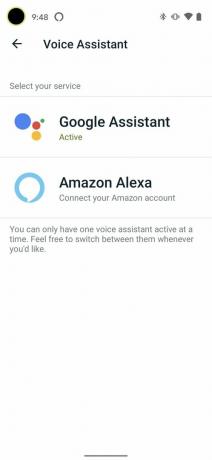 Avots: Android Central
Avots: Android Central - Sekojiet 3.-6. solis no pirmās sadaļas.
Viena lieta, kas jāpatur prātā, ir tāda, ka, izvēloties Google asistentu lietot uz plaukstas locītavas, jūs (vēl) nedzirdēsit nekādu audio atbildi. Visas atsauksmes būs balstītas uz tekstu un uz plaukstas locītavas. Mēs sagaidām, ka tas tiks uzlabots, lai tuvākajā nākotnē kādā brīdī atbilstu Alexa balss atbildēm, taču tieši tad, kad tas joprojām nav skaidrs.
Tomēr skaidrs ir tas, ka, ja jūs meklējat neapšaubāmi labāko Google asistenta pieredzi kādā no labākie Android viedpulksteņi, jūs nevarat kļūdīties ne ar vienu, ne otru Fitbit Versa 3 vai Fitbit Sense.
Mūsu labākās iekārtas izvēlas
Kaut arī daudzi tādi Fitbit fani kā es joprojām ir uzticīgi klasiskajiem izsekotājiem, nevar noliegt, ka labākais Fitbits ko šobrīd varat iegādāties, ir Fitbit Versa 3 un Fitbit Sense viedpulksteņi.
Džeramijs Džonsons
Džeramijs ar lepnumu palīdz Turiet Ostinu dīvainu un mīl pārgājienus pa kalniem Teksasas centrā ar brokastu tako katrā rokā. Kad viņš neraksta par viedās mājas sīkrīkiem un valkājamajiem priekšmetiem, viņš aizstāv savas attiecības ar viedajiem balss palīgiem savā ģimenē. Viņam var sekot vietnē Twitter vietnē @jeramyutgw.
